Top 9 načina da popravite Amazon Music koji ne preuzima pjesme na Androidu i iPhoneu
Miscelanea / / October 09, 2023
Jedna od pogodnosti vašeg Amazon Prime članstva je mogućnost preuzimanja pjesama i podcasta za izvanmrežno slušanje. Ova vam značajka omogućuje uživanje u omiljenim pjesmama tijekom letova, putovanja cestom ili na područjima s ograničenim ili nikakvim pristupom internetu. Ali što ako Amazon Music odbije preuzeti pjesme na vaš Android ili iPhone?
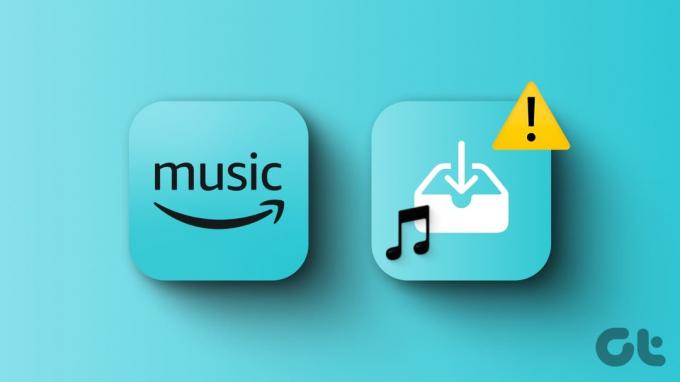
Nema potrebe prijeći na alternativu. Podijelit ćemo neke korisne savjete za rješavanje problema s preuzimanjem u aplikaciji Amazon Music na vašem telefonu.
1. Provjerite svoju internetsku vezu
Počevši od osnova, prvo biste trebali isključiti sve probleme s internetskom vezom. Ako je vaš internet slab ili nestabilan, Amazon Music će vaše pjesme staviti u red čekanja, ali ih možda neće preuzeti.
Da biste testirali svoju internetsku vezu, otvorite aplikaciju kao što je YouTube i provjerite možete li strujati videozapise. Alternativno, možete pokrenite test brzine interneta na svom telefonu. Ako postoji problem, prebacite se na drugu mrežnu vezu i pokušajte ponovno.
2. Onemogućite opciju Download Only on Wi-Fi
Možete konfigurirati Amazon Music da preuzima pjesme i podcaste samo preko Wi-Fi mreže, sprječavajući aplikaciju da preuzima bilo što kada je vaš telefon na mobilnom podatkovnom prometu. Ako to ne želite, slijedite ove korake da omogućite preuzimanja preko bilo koje mreže.
Korak 1: Otvorite aplikaciju Amazon Music, dodirnite ikonu zupčanika u gornjem desnom kutu i odaberite Glazbene postavke.


Korak 2: Dodirnite Postavke preuzimanja. Poništite potvrdni okvir "Preuzmi samo na Wi-Fi" i pritisnite Spremi.

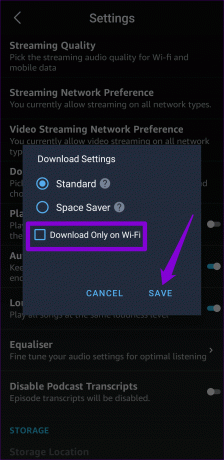
3. Provjerite status svoje pretplate
Je li vaša pretplata na Amazon Prime istekla? Ako je tako, vaša preuzimanja možda neće uspjeti, što god učinili. Bilo bi dobro provjeriti status svoje pretplate na Amazon Prime kako biste isključili tu mogućnost.
Korak 1: Otvorite Amazonovo web mjesto u web pregledniku na svom računalu i prijavite se s detaljima svog Amazon računa.
Posjetite Amazon
Korak 2: Kliknite opciju "Račun i popisi" u gornjem desnom kutu i odaberite "Vaše glavno članstvo" iz izbornika koji se pojavi.
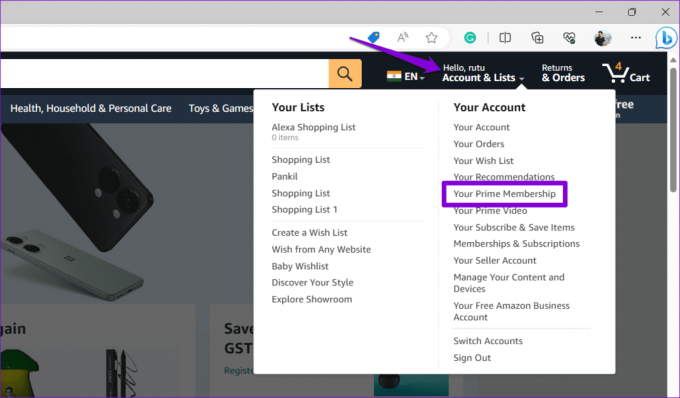
Korak 3: Provjerite kada vaša pretplata završava. Ako je već istekao, morat ćete ga obnoviti za preuzimanje pjesama u aplikaciji Amazon Music.

4. Dopusti potrebna dopuštenja (Android)
Aplikacija Amazon Music neće moći preuzimati pjesme bez dopuštenja za pristup pohrani vašeg telefona. Ako niste sigurni u to, evo kako to možete provjeriti.
Korak 1: Dugo pritisnite ikonu aplikacije Amazon Music i dodirnite ikonu 'i' na izborniku koji se pojavi. Zatim idite na Dopuštenja.


Korak 2: Dodirnite Glazba i zvuk i odaberite Dopusti sa sljedećeg izbornika.
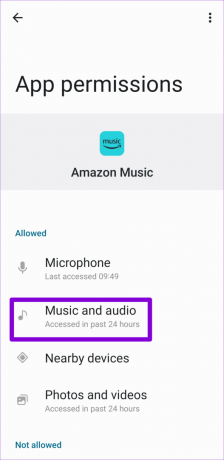
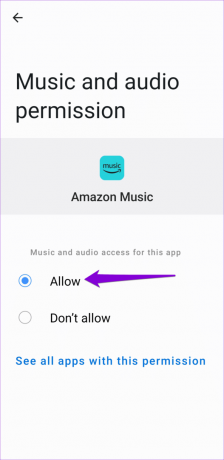
Ponovno pokrenite aplikaciju Amazon Music i pokušajte preuzeti pjesme.
5. Oslobodite prostor za pohranu
Vaš Android ili iPhone možda nemaju dovoljno prostora za pohranu. Zbog toga preuzimanja Amazon Musica možda ne uspijevaju. Kako biste to potvrdili, provjerite prostor za pohranu na telefonu pomoću sljedećih koraka.
Android
Korak 1: Otvorite aplikaciju Postavke i idite na "Njega baterije i uređaja".
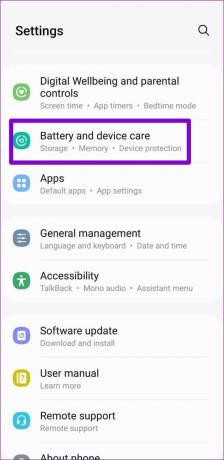
Korak 2: Dodirnite Pohrana za pregled upotrebe pohrane na telefonu.


iPhone
Korak 1: Otvorite aplikaciju Postavke i dodirnite Općenito.

Korak 2: Dodirnite iPhone Storage za pregled statusa pohrane vašeg uređaja.
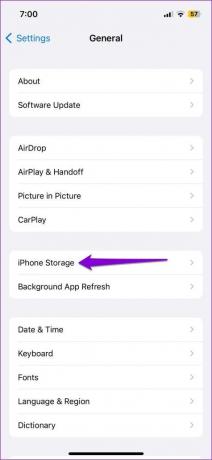
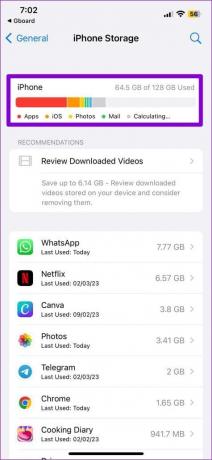
Ako vašem telefonu nedostaje prostora za pohranu, razmislite brisanje nekoliko nekorištenih aplikacija ili velike datoteke za brzo oslobađanje prostora.
6. Odjavite se i ponovo prijavite
Problemi s autentifikacijom vašeg računa također mogu uzrokovati takve probleme. Možete se pokušati odjaviti iz aplikacije Amazon Music i ponovno se prijaviti da vidite hoće li to pomoći.
Korak 1: Otvorite aplikaciju Amazon Music, dodirnite ikonu zupčanika u gornjem desnom kutu i odaberite Glazbene postavke.


Korak 2: Pomaknite se prema dolje i dodirnite Odjava. Ponovno odaberite Odjava za potvrdu.
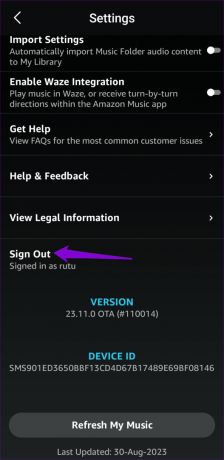
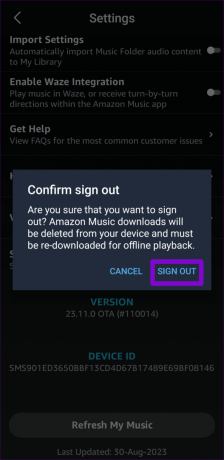
Ponovno se prijavite u aplikaciju i provjerite možete li preuzeti pjesme.
7. Provjerite radi li Amazon Music
Postoji mogućnost da poslužitelji Amazon Music imaju prekid rada. Ako je to slučaj, možete se susresti problema s aplikacijom Amazon Music. Možete posjetiti web-mjesto kao što je Downdetector kako biste provjerili radi li se o raširenom problemu.
Posjetite Downdetector
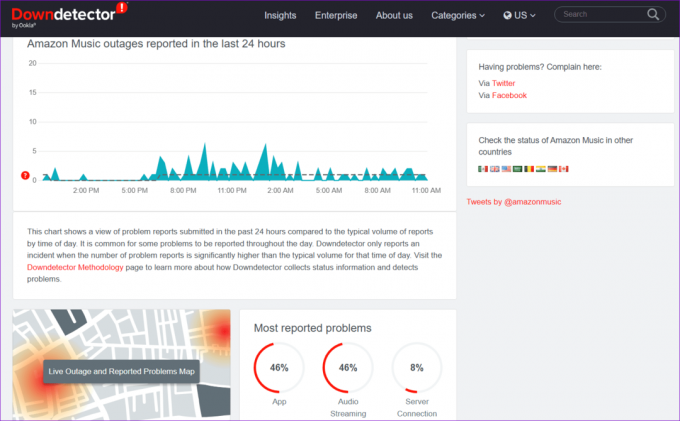
8. Obriši predmemoriju aplikacije (Android)
Amazon Music, kao i svaka druga aplikacija za strujanje, prikuplja podatke iz predmemorije na vašem Androidu kako bi se smanjilo vrijeme učitavanja i uštedjela propusnost. Ako su ti podaci oštećeni, vaša preuzimanja Amazon Musica možda neće raditi. Izbrišite postojeću predmemoriju aplikacije da vidite rješava li to problem.
Korak 1: Dugo pritisnite ikonu aplikacije Amazon Music i dodirnite ikonu informacija o aplikaciji.

Korak 2: Idite na Storage i dodirnite opciju Clear cache na dnu.
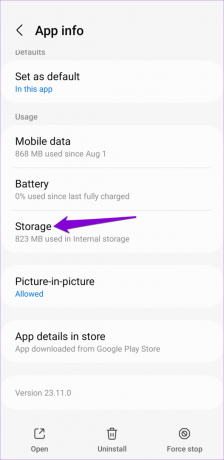

9. Ažurirajte aplikaciju
Ako još uvijek ne možete preuzimati pjesme i podcaste, aplikacija Amazon Music na vašem telefonu možda ima pogreške ili je zastarjela. Idite u Trgovinu Play (Android) ili App Store (iPhone) kako biste ažurirali aplikaciju Amazon Music i vidjeli hoće li to pomoći.
Amazon Music za Android
Amazon Music za iPhone
Offline Jamovi za svako raspoloženje
Takvi problemi s preuzimanjem u aplikaciji Amazon Music ne moraju vas spriječiti da uživate u svojoj omiljenoj glazbi izvan mreže. Pridržavanje gornjih savjeta trebalo bi riješiti vaš problem i vratiti vam mogućnost brzog preuzimanja pjesama u aplikaciji Amazon Music.
Zadnje ažuriranje 4. rujna 2023
Gornji članak može sadržavati pridružene veze koje pomažu u podršci Guiding Tech. Međutim, to ne utječe na naš urednički integritet. Sadržaj ostaje nepristran i autentičan.

Napisao
Pankil je po struci građevinski inženjer koji je svoje putovanje započeo kao pisac na EOTO.tech. Nedavno se pridružio Guiding Techu kao slobodni pisac kako bi objavio upute, objašnjenja, vodiče za kupnju, savjete i trikove za Android, iOS, Windows i Web.



